Parhaat käyntikortit alkavat mallista. Voit luoda ja tulostaa käyntikortteja Avery-arkille tai tulostaa erilaisia käyntikortteja samalle arkille.
Jos haluat vain tulostaa yhden arkin käyntikortteja, löydät kaikki tarvitsemasi vaihtoehdot valitsemalla Tiedosto > Tulosta.
-
Valitse käyntikorttimallissa Tiedosto > Tulosta.
-
Valitse oikea tulostin.
-
Tärkeät asetukset ovat Asetukset-kohdan Sivut-kohdassa.
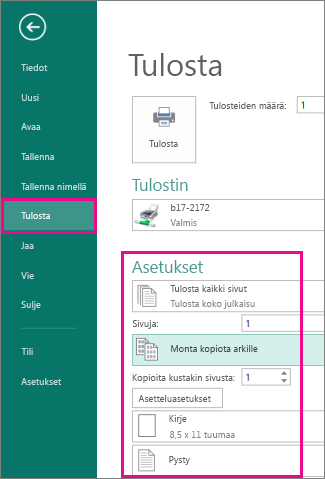
-
Jos olet luonut yksittäisiä käyntikortteja yhdelle arkille, voit tulostaa useita käyntikortteja yhdelle arkille valitsemalla Useita sivuja arkilla . Jos valitsit mallin, joka sisälsi koko arkin käyntikortteja, valitse Yksi sivu arkille.
-
Valitse paperin koko ja suunta, jotta voit tulostaa paperille tai käyntikorttikartonille.
-
-
Napsauta näytön yläreunassa Tulosta-painiketta.
-
Valitse käyntikorttimallissa Tiedosto > Tulosta.
-
Valitse oikea tulostin.
-
Varmista Tulostusasetukset-kohdassa, että Useita sivuja arkilla on valittuna.
-
Valitse paperin koko ja suunta.
-
Napsauta näytön yläreunassa Tulosta-painiketta.










